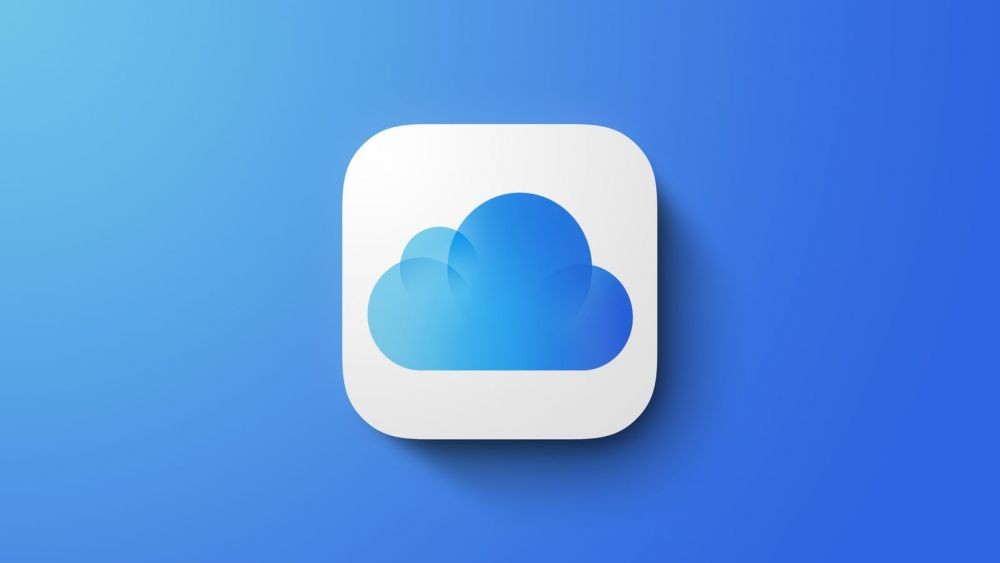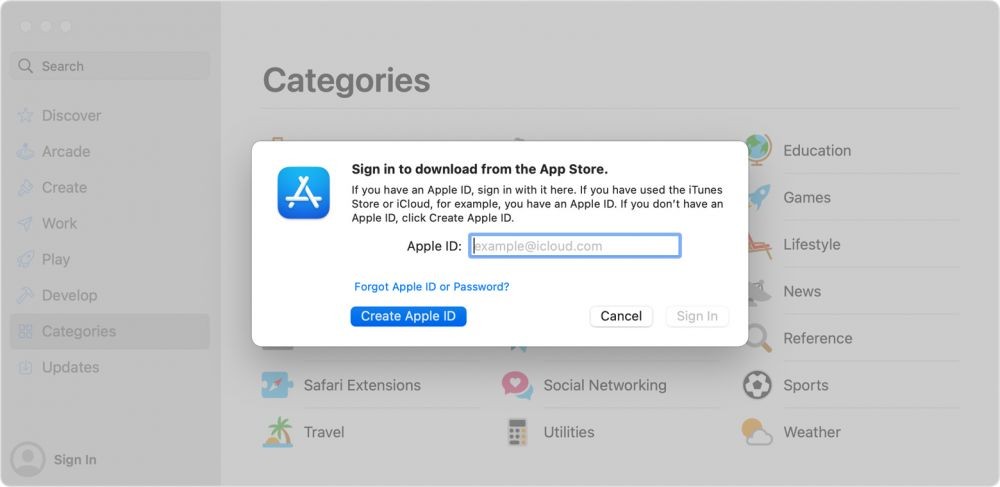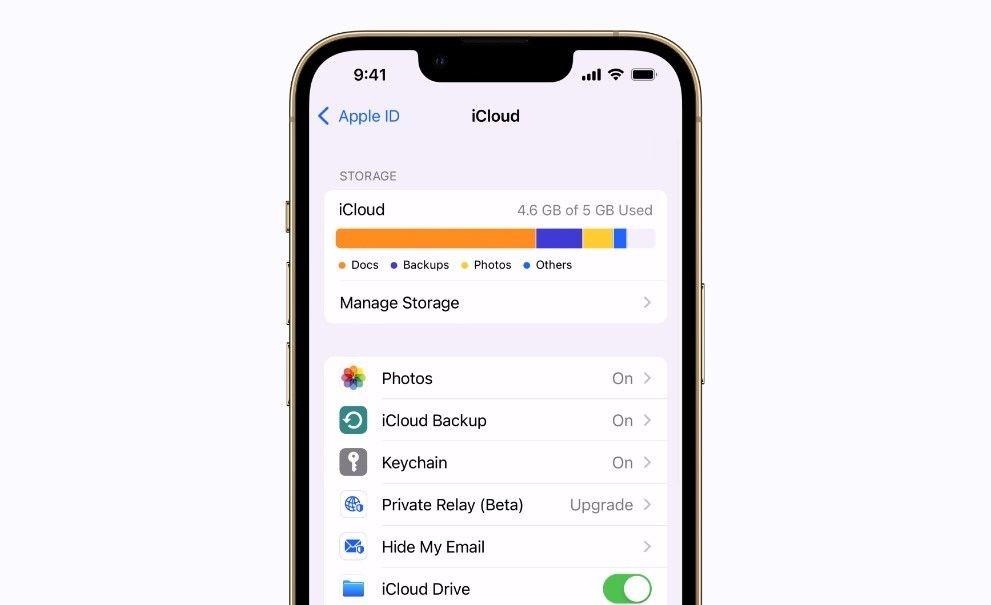7 Cara Mengatasi Foto iCloud Tak Bisa Disinkronkan di MacBook
 Cara Mengatasi Foto iCloud Tidak Bisa Disinkronkan di MacBook (unsplash.com/Mia Baker)
Cara Mengatasi Foto iCloud Tidak Bisa Disinkronkan di MacBook (unsplash.com/Mia Baker)
Follow IDN Times untuk mendapatkan informasi terkini. Klik untuk follow WhatsApp Channel & Google News
iCloud merupakan salah satu hal yang membuat ekosistem Apple menjadi menarik. Dengannya, kamu dapat mengambil foto dari iPhone, lalu mengaksesnya dari semua perangkat Apple, seperti iPad, MacBook, dan iMac.
Namun, terkadang iCloud juga bisa mengalami gangguan. Misalnya, foto iCloud tidak bisa disinkronkan di MacBook. Ini cukup mengganggu.
Banyak alasan yang dapat menyebabkannya, seperti pengaturan yang salah dikonfigurasi, bug, kerusakan perpustakaan foto, dan sebagainya. Jadi, tanpa berlama-lama, yuk kita lihat apa yang dapat kamu lakukan untuk memperbaiki foto iCloud yang tidak dapat disinkronkan di MacBook.
1. Periksa koneksi internet perangkat
Koneksi internet yang stabil di perangkat iOS dan macOS diperlukan untuk mengunggah foto ke iCloud. Oleh sebab itu, kamu perlu memastikan koneksi jaringan Wi-Fi berfungsi dengan baik di MacBook dan iPhone.
Ini adalah solusi pertama yang wajib dicoba saat foto iCloud tidak dapat disinkronkan ke MacBook atau foto tidak diunduh dari iCloud ke MacBook.
2. Periksa status sinkronisasi
Jika foto dan video di MacBook tidak dapat disinkronkan ke iCloud, jangan matikan dulu. iCloud mungkin menjeda sinkronisasi karena berbagai alasan. Cara terbaik untuk memecahkan masalah ini adalah dengan memeriksa pesan status di aplikasi foto.
Untuk memeriksanya, buka aplikasi Photos dan pilih Library. Pilih All Photos dari atas. Gulir ke bawah untuk melihat status sinkronisasi iCloud. Jika kamu melihat status Waiting to Sync, artinya kamu tidak memiliki koneksi internet aktif. Sementara, jika ada keterangan Uploading to iCloud Paused artinya kamu kehilangan koneksi di tengah jalan.
3. Aktifkan iCloud Photos
Jika kamu baru saja selesai mengatur MacBook, foto tidak akan disinkronkan kecuali kamu mengaktifkannya. Berikut cara melakukannya:
1. Buka aplikasi Photos.
2. Pilih Photos > Settings dari bilah menu.
3. Beralih ke tab iCloud dan centang kotak di sebelah iCloud Photos
4. Kamu kemudian dapat beralih antara sub-opsi Download Originals to this Mac dan Optimize Mac Storage. Opsi pertama mengunduh semua salinan asli perpustakaan foto ke perangkat, sedangkan opsi kedua menggunakan placeholder resolusi rendah untuk menghemat ruang. Menyinkronkan perpustakaan foto iCloud ke MacBook untuk pertama kalinya dapat memakan waktu cukup lama, jadi kamu harus bersabar.
Baca Juga: Kelebihan dan Kekurangan Berlangganan iCloud, Apakah Layak?
Editor’s picks
4. Periksa Apple ID
Jika kamu memiliki banyak akun Apple, pastikan kamu masuk ke MacBook menggunakan akun yang sama dengan yang kamu gunakan di perangkat lain yang ingin kamu sinkronkan fotonya.
Untuk melakukannya, buka menu Apple > System Settings. Klik nama Apple ID milikmu di bagian atas untuk melihat apakah alamat emailnya cocok dengan yang ada di perangkat yang lain. Kamu juga dapat menggulir ke bawah ke bagian bawah menu ini untuk melihat daftar perangkat yang menggunakan akun tersebut.
Jika kamu masuk ke Apple ID lain di MacBook, gulir ke bawah dan klik Sign Out. Lalu, masuk lagi dengan Apple ID yang sama dengan yang kamu gunakan di perangkat lain.
5. Kosongkan ruang iCloud
Setiap pemilik Apple ID mendapatkan 5 GB ruang iCloud gratis. Kapasitas 5 GB ini dibagikan ke berbagai layanan, termasuk foto.
iCloud Photos hanya dapat berfungsi jika kamu memiliki cukup ruang kosong di iCloud. Jika tidak, unggahan foto dan video baru akan dijeda hingga kamu mengosongkan ruang atau meningkatkan kapasitas iCloud.
6. Perbarui ke iOS dan macOS versi terbaru
Perangkat mungkin memiliki bug yang menghalangi beberapa fitur, termasuk fungsi iCloud Photos. Seringkali, masalah ini dapat diatasi dengan memperbarui perangkat lunak.
Buka Settings/System Settings > General > Software Update untuk menginstal versi terbaru sistem operasi untuk iPhone, iPad, atau MacBook.
7. Matikan Low Power Mode
Low Power Mode mungkin menjadi alasan potensial lainnya kenapa MacBook tidak menyinkronkan iCloud Photos. Low Power Mode mengurangi penggunaan energi MacBook dan meminimalkan aktivitas latar belakang, termasuk sinkronisasi iCloud. Jika kamu melihat pesan status Low Power Mode, klik Sync Now untuk melanjutkan sinkronisasi selama satu jam.
Alternatifnya, kamu dapat mematikan Low Power Mode dengan masuk ke System Settings dan memilih Battery. Pilih opsi yang sesuai pada menu di samping Low Power Mode
Perbaikan di atas akan membantu membuat sinkronisasi foto iCloud ke MacBook kembali normal. Jika kamu mengalami masalah yang sama lagi, jalankan kembali satu per satu langkah ini.
Baca Juga: 7 Masalah Umum pada iCloud beserta Solusinya, yuk Cari Tahu!